فهرست
د وینډوز تجربه کول د مړینې نیلي سکرین خورا مایوسه کیدی شي. عموما، دا به غوره وي چې خپل کمپیوټر بیا پیل کړئ، د اړینو فایلونو له لاسه ورکولو امکان برابروي. د پایلې په توګه، تاسو باید د BSOD څخه مخنیوي لپاره د خپل سیسټم فعالیت ښه کولو لپاره وخت ونیسئ.
مننه، د نیلي سکرین تېروتنې د تړلي بند کوډ سره راځي. د وینډوز سټاپ کوډ سره، هرڅوک کولی شي په چټکۍ سره د نیلي سکرین تېروتنه حل کړي.
د تمځای کوډ څه شی دی؟
ساپ کوډونه، چې د بګ چیک یا چک کوډونو په نوم هم پیژندل کیږي، ځانګړي شمیرې دي چې د سټاپ پیژني. تېروتنه (د مرګ نیلي سکرین). کله چې کمپیوټر له یوې ستونزې یا خطرناک ویروس سره مخ شي، د ځان د ساتنې لپاره یو له خوندي لارو څخه بندول او بیا پیل کول دي. یوځل چې هرڅه ودرول شي او سیسټم بیا پیل شي ، نو دا د سټاپ کوډ ښکاره کوي.
دا تمځای کوډ د هغه غلطۍ د حل کولو لپاره کارول کیدی شي چې د مړینې نیلي سکرین لامل شوی. د BSOD ډیری غلطۍ د وسیلې چلونکي یا ستاسو د کمپیوټر رام له امله دي. په هرصورت، نور کوډونه د نورو سافټویر یا هارډویر سره ستونزې هم کولی شي.
له لاسه مه ورکوئ:
- د PC Health Check App
- [لارښود] تور سکرین د کرسر سره Windows 10
ټول وینډوز 10 سټاپ کوډونه ځانګړي دي؛ له همدې امله، د تېروتنې دقیق لامل موندل اسانه دي. د مثال په توګه، کله چې تاسو د وینډوز سټاپ کوډ 0xc000021 سره مخ شئ، تاسو په وینډوز کې " د کارن-موډ فرعي سیسټم " مسلې لرئ.
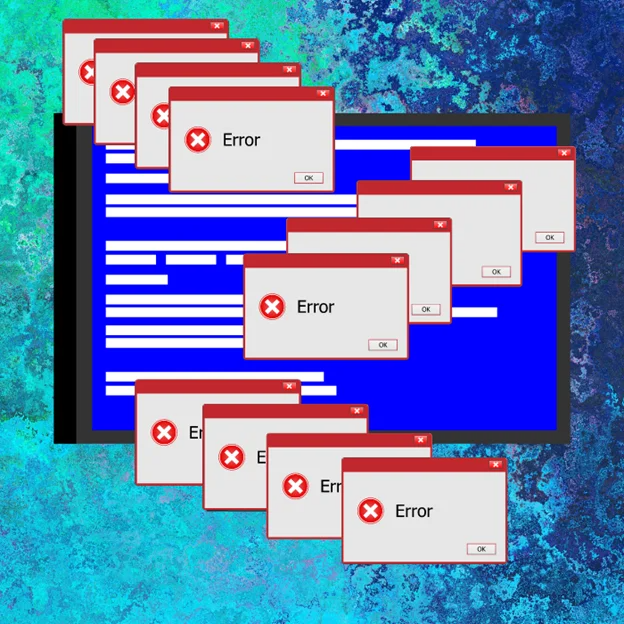
پورته وینډوز سټاپ کوډد نوي کولو یا تازه کولو له امله چې ستاسو د اوسني سیسټم سره مطابقت نلري. تاسو باید د مسلې حل کولو لپاره د اپ گریڈ کومې ستونزې بیاکتنه او تحلیل کړئ. د دې کولو لپاره، تاسو کولی شئ د نیلي سکرین غلطیو د حل کولو لپاره د SetupDiag وسیله وکاروئ.
SetupDiag د مایکروسافټ وینډوز 10 یوټیلټي وسیله ده چې تاسو یې دلته په کلیک کولو سره ډاونلوډ کولی شئ. دا ارزښتناک معلومات دي که تاسو په دوامداره توګه د BSOD مسلو سره مخ یاست.
1 ګام:
د SetupDiag ډاونلوډ پاڼه پرانیزئ او د SetupDiag ډاونلوډ تڼۍ کلیک وکړئ.
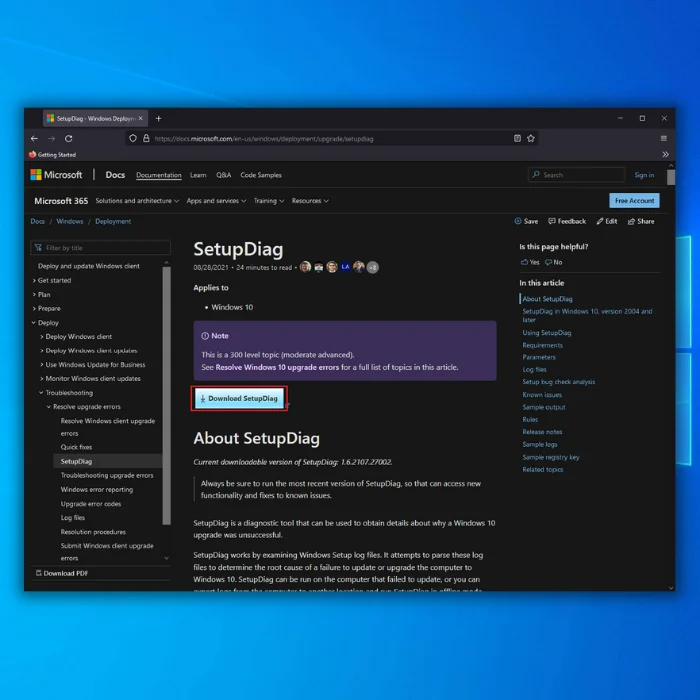
1>
د فایل اکسپلورر پرانیزئ او هغه فولډر ته لاړ شئ چیرې چې تاسو فایل ډاونلوډ کړی.
۴ ګام: 3>> ښي کلیک وکړئ "SetupDiag.exe" او بیا د مدیر په توګه د چلولو اختیار غوره کړئ.
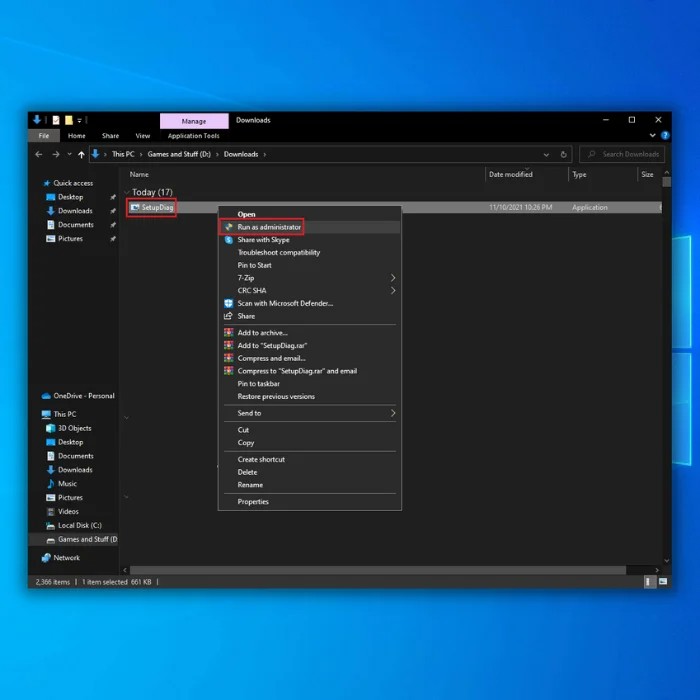
پنځم ګام:
د SetupDiagResults.log فایل کې ښیې کلیک وکړئ او د خلاص اختیار غوره کړئ.
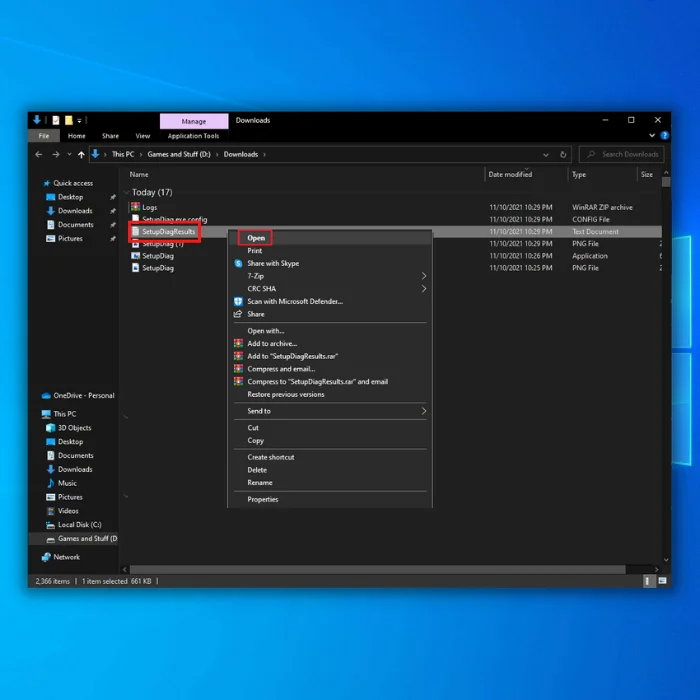
یوځل چې دا مرحلې بشپړې شي، د ډیفالټ متن مدیر به د لاګ فایل د تشخیصي پایلو سره خلاص کړي. دا به د مایکروسافټ لخوا مشخص شوي کوم پیژندل شوي قواعد وښیې. لاګونه به په دې اړه تفصيلي معلومات وښیې چې ولې ستاسو کمپیوټر د مرګ غلطۍ نیلي سکرین درلود که کومه تېروتنه وموندل شي.
له لاسه مه ورکوئ:
- / /techloris.com/windows-media-player/
- //techloris.com/black-screen-with-cursor/
اکثره پوښتل شوي پوښتنې
څنګه ایا زه کولی شم د وینډوز سټاپ حل کولو لپاره د سیسټم فایل چیکر وکارومد فاسد سیسټم فایلونو او د سیسټم مهم پروسې پورې اړوند د کوډ غلطی؟
د سیسټم فایل چیکر (SFC) یو جوړ شوی وینډوز یوټیلیټ دی چې د فاسد سیسټم فایلونه سکین او ترمیم کوي. د SFC چلول کولی شي د مسلو په حل کولو کې مرسته وکړي لکه "د سیسټم مهم پروسې مړ شوی" او "ناسمه سیسټم حافظه" او د وینډوز سم فعالیت لپاره اړین د خراب یا ورک شوي فایلونو په بحالولو سره د کوډ غلطیو مخه نیسي.
د وینډوز ریکوری څه رول لوبوي د چاپیریال او وسیلې مدیر د سیسټم حافظې مدیریت او ډسپلین ډرایورونو پورې اړوند د سټاپ کوډ غلطیو په حل کولو کې لوبې کوي؟
د وینډوز ریکوری چاپیریال (WinRE) د ستونزو حل کولو وسیله ده چې کاروونکو ته اجازه ورکوي د وینډوز سیسټم فایلونه تشخیص او ترمیم کړي ، پشمول د وینډوز سیسټم فایلونه د سیسټم حافظې مدیریت او د ښودلو چلوونکي. په WinRE کې د وسیلې مدیر ته لاسرسي سره ، کارونکي کولی شي ستونزې لرونکي ډرایورونه غیر فعال یا تازه کړي ، کوم چې ممکن د سټاپ کوډ غلطۍ رامینځته کړي لکه "کوډ تېروتنه" او "سیسټم حافظه" مسلې ، او همدارنګه "د وینډوز کریش" د ښودلو ډرایورانو پورې اړوند.<3
زه څنګه وپیژندل شم چې په دې وروستیو کې نصب شوي سافټویر یا هارډویر د سټاپ کوډ تېروتنې لامل کیږي، او د حافظې ډمپ فایلونو اهمیت څه دی؟
که تاسو شک لرئ چې پدې وروستیو کې نصب شوي هارډویر یا سافټویر د سټاپ کوډ غلطیو لامل کیږي ، تاسو کولی شئ د وسیلې مدیر له لارې د برنامه یا وسیله غیر نصبولو هڅه وکړئ. سربیره پردې ، تاسو کولی شئ د سیسټم حادثې پرمهال رامینځته شوي حافظې ډمپ فایلونو ته لاسرسی ومومئد تېروتنې لامل په ګوته کولو کې مرسته وکړي. دا فایلونه ارزښتناک معلومات لري چې کولی شي د مسلو په حلولو کې مرسته وکړي لکه "ناسلي سیسټم حافظه"، "د سیسټم مهم بهیر مړ شوی،" او "د فاسد سیسټم فایلونه."
که زه د سټاپ کوډ غلطی سره مخ شم نو کوم ګامونه باید پورته کړم د سیسټم برخې پورې اړوند، او د وینډوز ریکوری چاپیریال څنګه مرسته کولی شي؟
که تاسو د سیسټم برخې پورې اړوند د سټاپ کوډ غلطی سره مخ شئ، دا ممکن ستاسو د هارډ ډرایو یا د برخې جوړښت سره مسلې په ګوته کړي. تاسو کولی شئ د وینډوز ریکوری چاپیریال (WinRE) د ډیسک ترمیم وسیلو چلولو لپاره وکاروئ ، لکه CHKDSK ، کوم چې کولی شي د سیسټم برخې سره مسلو حل کولو کې مرسته وکړي.
نتیجې: د وینډوز سټاپ کوډ غلطیو سره مبارزه
په په پایله کې، د وینډوز سټاپ کوډ تېروتنې د مختلفو مسلو له امله رامینځته کیدی شي، پشمول د فاسد سیسټم فایلونه، د سیسټم مهم پروسې، د سیسټم حافظې مدیریت، ډسپلی چلوونکي، او د سیسټم برخې.
د وینډوز جوړ شوي وسیلو په کارولو سره لکه د سیسټم فایل چیکر، وینډوز ریکوری چاپیریال، او د وسیلې مدیر، کاروونکي کولی شي دا مسلې په اغیزمنه توګه تشخیص او حل کړي. برسیره پردې، د حافظې ډمپ فایلونو بیاکتنه کولی شي د دې غلطیو د علت په اړه ارزښتناکه بصیرت چمتو کړي، د نښه شوي ستونزې حل او ترمیم ته اجازه ورکوي.
تېروتنېموږ د عام Windows 10 سټاپ کوډ غلطیو لپاره د حلونو لیست ترتیب کړی دی. که تاسو په مکرر ډول د سټاپ غلطی یا نیلي سکرین غلطی تجربه کوئ ، دا لیست ممکن تاسو سره د هرې مسلې په حل کې مرسته وکړي. Stop Error
یادونه : داسې وختونه به هم راشي کله چې تاسو د نیلي سکرین تېروتنه تجربه کړئ چې وايي اړیکه windows.co m/stopcode . لینک به تاسو آنلاین ته یوسيد مایکروسافټ پاڼه چې تاسو سره د نیلي سکرین د مړینې غلطیو په حل کې مرسته کوي.
کله ناکله داسې وختونه وي کله چې تاسو نشئ کولی د سټاپ کوډ ومومئ Windows 10 ښودنه — په هرصورت، ستاسو په سیسټم کې د دقیق کوډ موندلو ځینې لارې . تاسو کولی شئ د خپل کمپیوټر د پیښې لیدونکي ته لاسرسی ومومئ، یا تاسو د دریمې ډلې سافټویر هم کارولی شئ.
د پیښې لیدونکي څنګه وکاروئ
په وینډوز 10 کې تاسو یو لړ وسیلې لرئ چې تاسو یې کارولی شئ ستاسو په ګټه. یو له دې وسیلو څخه د پیښې لید دی ، او دا جوړ شوی یوټیلټي ستاسو په سیسټم کې د هرې پیښې تعقیب ساتي.
دا یو مهم وسیله ده که تاسو غواړئ د خپلو BSOD غلطیو لپاره ریښتیني حلونه ومومئ. د پیښې لیدونکي ته د لاسرسي او د پیښې لاګ بیاکتنه کولو لپاره ، لاندې مرحلې تعقیب کړئ.
1 ګام:
په خپل پیل مینو کې ، د پیښې لیدونکي ټایپ کړئ او د "په توګه پرمخ وړئ" کلیک وکړئ مدیر.”

دوهمه مرحله:
په ښۍ پینل کې، د ګمرک لید جوړ کړئ کلیک وکړئ. د وینډوز لاګونه ومومئ. هغه وخت وټاکئ چې تاسو د ګمرک لید کړکۍ ته ننوتل د ډراپ څخه د مرګ غلطیو نیلي سکرین تجربه کړئ.

بیا، د پیښې کچې لاندې، تېروتنه او انتقادي انتخاب کړئ. تاسو اړتیا لرئ د پیښې لاګونو لپاره وینډوز لوګ غوره کړئ. د سم انتخابونو غوره کولو وروسته، د OK تڼۍ به فعاله شي. په ښه کلیک وکړئ.
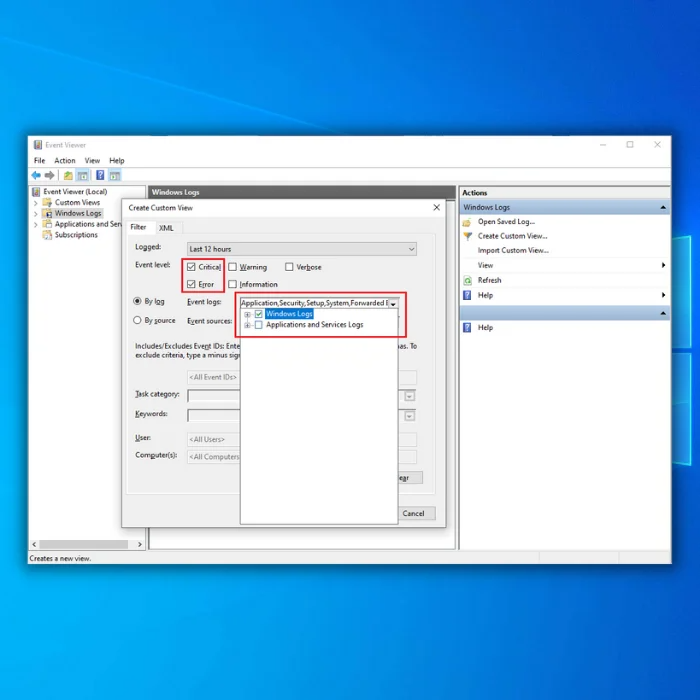
درېیم ګام:
د دودیز شوي لید لپاره نوم وټاکئ. په OK باندې کلیک وکړئ.
۴ ګام:
د پیښې لیدونکي لاندې، تاسو به نوی دودیز لید ومومئ، په مینځ کې د ټولو لاګونو سرهپینل.
د مهمو تېروتنې لوګو موندلو لپاره بیاکتنه وکړئ. تاسو به د وینډوز سټاپ کوډ د پیښې لیدونکي په پای کې په عمومي او توضیحاتو ټب کې هم ومومئ. د پیښې لیدونکي په کارولو سره ، تاسو به د مړینې غلطیو ځانګړي نیلي سکرینونه جلا کړئ چې کولی شي تاسو سره په ښه او ګړندۍ ستونزې حل کولو کې مرسته وکړي.
د سټاپ کوډ وینډوز غلطیو د حل کولو اسانه لارې او د مړینې غلطۍ نیلي سکرین حل کړئ
د وینډوز کوډ غلطۍ ودروي او کاروونکو ته اجازه ورکړي چې پوه شي چې د دوی کمپیوټر کې ستونزه شتون لري. تاسو به احتمال د دې وینډوز سټاپ کوډونو سره د مرګ غلطۍ نیلي سکرین ښه پوه شئ. ځینې سټاپ کوډونه یو مشخص اصلاح ته اړتیا لري، او ځینې د بند غلطی کوډونه د ساده ستونزو د حل کولو ګامونو په کارولو سره حل کیدی شي.
میت 1 - خپل کمپیوټر بیا پیل کړئ
ځینې وختونه د نیلي سکرین تېروتنه یوازې پدې معنی ده چې ستاسو کمپیوټر اړتیا لري. بیا روښانه کول. ستاسو د کمپیوټر بیا پیل کول ډیری غلطۍ حل کولی شي، او د مړینې مسله یو نیلي سکرین دی.
دوهمه طریقه - SFC او CHKDSK چل کړئ
ستاسو عملیاتي سیسټم، لکه وینډوز 10، معمولا د اسانتیاو سیټ سره راځي چې تاسو یې د غلطۍ کوډ حل کولو لپاره کارولی شئ. د BSOD تېروتنې کوډ په مؤثره توګه لرې کولو لپاره، تاسو کولی شئ SFC او CHKDSK وکاروئ.
دا Windows 10 سیسټم اسانتیاوې کاروونکو ته اجازه ورکوي چې د فاسد فایل سیسټم اصلاح کړي. دا وسیله کولی شي د سیسټم په چک کولو او د مات شوي فایلونو په ترمیم کې مرسته وکړي کله چې تاسو په ناڅاپي ډول یو ویروس یا فاسد فایلونه ډاونلوډ کړئ.
مخکې له دې چې تاسو د SFC کمانډ چلوئ، تاسو اړتیا لرئ بیاکتنه وکړئ که دا کار کويپه سمه توګه. د دې کولو لپاره، تاسو کولی شئ د ځای پرځای کولو انځور خدمت کولو او مدیریت وسیله یا DISM ته لاسرسی ومومئ. د SFC په څیر، تاسو کولی شئ د مختلفو مسلو او دندو ستونزې حل کولو لپاره DISM وکاروئ. په دې مثال کې، تاسو کولی شئ د DISM Restorehealth کمانډ وکاروئ.
لومړی ګام:
د "وینډوز" کیلي ونیسئ او "R" فشار ورکړئ او "cmd" ټایپ کړئ. د رن کمانډ لاین کې. د "ctrl او شفټ" کیلي یوځای ونیسئ او انټر فشار ورکړئ. د مدیر اجازې ورکولو لپاره په راتلونکې کړکۍ کې "OK" کلیک وکړئ.

دوهمه مرحله:
د کمانډ پرامپټ دننه، لاندې کمانډ ټایپ کړئ او Enter فشار ورکړئ: DISM/online/cleanup-image/restorehealth

د کمانډ چلولو او بشپړیدو ته انتظار وکړئ. ستاسو د سیسټم د روغتیا پورې اړه لري، پروسه ممکن تر 20 دقیقو یا ډیر وخت ونیسي.
کله چې پروسه بشپړه شي، sfc /scannow ټایپ کړئ او Enter فشار ورکړئ.

درېیم ګام:
بیا، CHKDSK چل کړئ. د SFC په پرتله، CHKDSK ستاسو ټول ډرایو د غلطیو لپاره سکین کوي. له بلې خوا، SFC په ځانګړې توګه د وینډوز فایلونه سکین کوي. په هرصورت، تاسو باید په خپل کمپیوټر کې د غلطیو د لرې کولو لپاره د کمانډ پرامپټ څخه د CHKDSK سکین چل کړئ.
ستاسو د سټارټ مینو لټون بار کې، د کمانډ پرامپټ ټایپ کړئ، غوره میچ ښي کلیک وکړئ، او د مدیر په توګه چلول غوره کړئ. (تاسو کولی شئ د کمانډ پرامپټ ته د لاسرسي لپاره خپل کیبورډ هم وکاروئ، د وینډوز کیلي + ایکس فشار ورکړئ، بیا د پایلو څخه کمانډ پرامپټ (اډمین) غوره کړئ.)
بیا، chkdsk /r ټایپ کړئ او انټر فشار ورکړئ. دا امر بهد غلطیو لپاره خپل سیسټم سکین کول پیل کړئ. برسېره پر دې، دا به په ډرایو کې د هرې تېروتنې په سمولو هم پیل وکړي.

کله چې د SFC او CHKDSK سکین بشپړ شي، خپل کمپیوټر بیا پیل کړئ. په امید سره، دا طریقه به په بشپړه توګه ستاسو د مړینې غلطۍ نیلي سکرین لیرې کړي.
میتود 3 - د سیسټم بیا رغونه وکړئ
د مړینې غلطۍ نیلي سکرین په بشپړه توګه حل کولو بله لاره د سیسټم بیا رغونه کارول دي. د سیسټم بیا رغونه نقطه په ډیری وینډوز عملیاتي سیسټمونو کې میراث دی، او دا ځانګړتیا کاروونکو ته اجازه ورکوي چې د نصب شوي فایلونو اغیزه کولو پرته د سیسټم هر ډول بدلونونه بیرته راولي. د سیسټم بیا رغولو سره، تاسو کولی شئ وسیله بیرته راستانه کړئ کله چې ستاسو Windows 10 کمپیوټر په سمه توګه کار کوي.
یادونه : د دې لپاره چې د سیسټم بیا رغونه د کارولو وړ وي، تاسو باید دا په لاسي ډول فعال کړی وي. یوځل چې د سیسټم بیا رغونه فعاله شي او تنظیم شي، تاسو کولی شئ د سټاپ غلطی د حل لپاره د بیا رغونې نقطه وکاروئ.
په وینډوز 10 کې، د سیسټم بیا رغولو ته د لاسرسي لپاره ډیری لارې شتون لري. د مثال په توګه، تاسو کولی شئ د بوټ پوشن مینو یا د USB نصب کولو میډیا په شمول د پرمختللي پیل څخه کار واخلئ.
پرمختللی پیل – د بوټ څخه لاسرسی
کله چې تاسو وګورئ خپل کمپیوټر پیل کړئ ستاسو په سکرین کې د وینډوز لوګو. د بریښنا تڼۍ فشار ورکړئ او ونیسئ، کوم چې به د بوټ ترتیب مداخله وکړي. دا پروسه دوه ځله بیا تکرار کړئ.
د دریمې مداخلې وروسته، وینډوز 10 باید د پرمختللي پیل چاپیریال خلاص کړي. دلته، تاسو کولی شئ د سیسټم بیا رغولو سره پرمخ لاړ شئپروسه

د USB څخه پرمختللی پیل ته لاسرسی
بل انتخاب دا دی چې د وینډوز 10 انسټالشن میډیا وکاروئ ترڅو پرمختللي پیل ته لاسرسی ومومئ.
خپل کمپیوټر پیل کړئ د USB میډیا په کارولو سره.
یادونه: که ستاسو کمپیوټر له USB څخه نه پیل کیږي، نو تاسو باید د USB څخه بوټ کولو لپاره د خپل سیسټم BIOS ترتیبات بدل کړئ. په عموم کې، تاسو کولی شئ د خپل وسیله په ځواک کولو او د یوې دندې په فشارولو سره BIOS ته لاسرسی ومومئ، لکه د حذف یا ESC کیلي. په هرصورت، که ډاډه نه وي، تاسو کولی شئ د نورو جزیاتو لپاره د خپل جوړونکي ویب پاڼه وګورئ.
بل تڼۍ کلیک وکړئ. بیا، د خپل کمپیوټر ترمیم په اختیار کې کلیک وکړئ چې په لاندې ښي کونج کې موندل کیږي.
یوځل چې تاسو ګامونه بشپړ کړئ، د بیا رغولو نقطې سره دوام ورکړئ.
د بګ د حل کولو لپاره د بیا رغونې نقطه غوره کړئ وګورئ
لومړی ګام:
پرمختللي سټارټ اپ انتخاب کلیک وکړئ.
یادونه: که تاسو د USB میډیا په کارولو سره پرمختللي پیل ته لاسرسی لرئ، تاسو به احتمالا د ستونزې حل کولو اختیار وګورئ چې پرځای یې ښکاره کیږي (مرحله نمبر 2 وګورئ).
دوهمه مرحله: 3>> د ستونزې حل کولو اختیار کلیک وکړئ.
درېیم ګام:
د پرمختللو اختیارونو تڼۍ کلیک وکړئ.
۴ ګام:
د سیسټم بیا رغولو اختیار باندې کلیک وکړئ.

پنځم ګام:
خپل حساب وټاکئ او خپل پټنوم تایید کړئ. د دوام په تڼۍ کلیک وکړئ.
6 ګام:
د نیلي سکرین د خطا پیغام حل کولو لپاره ترټولو وروستي د بیا رغونې نقطه غوره کړئ.

مرحله 7:
د اغیزمنو پروګرامونو لپاره سکین تڼۍ کلیک وکړئ. دا بهتاسو سره د ایپسونو او سافټویر په ټاکلو کې مرسته کوي کوم چې ممکن د بیا رغونې نقطې په کارولو سره اغیزمن شي. د بند تڼۍ باندې کلیک وکړئ، لاندې تڼۍ، او په پای کې، د پای تڼۍ.
یوځل چې تاسو ګامونه بشپړ کړئ، دا فیچر به د ډرایورانو، ایپسونو، او سیسټم بدلونونو هر ډول تازه معلومات بیرته راولي کله چې تاسو د بیا رغونې نقطه جوړه کړئ . په امید سره، دا به ستاسو په وینډوز 10 کې د مړینې غلطۍ نیلي سکرین هم حل کړي.
4 طریقه - د هر ډول نصب کولو فایلونو بیا ډاونلوډ کړئ
د وینډوز 10 نن ورځ یو له خورا باثباته عملیاتي سیسټمونو څخه دی. په هرصورت، دا ستاسو د سیسټم او فایلونو خوندیتوب ډاډمن کولو لپاره په دوامداره توګه تازه معلوماتو ته اړتیا لري.
کله ناکله، که تاسو د خپل سیسټم نوي کولو لپاره د وینډوز تازه معلومات کاروئ، تاسو ممکن د مړینې نیلي سکرین وګورئ. دا پیښیږي کله چې د ډاونلوډ پرمهال یو یا څو نصب فایلونه خراب شي. تاسو کولی شئ د دې خراب شوي فایلونو په لرې کولو او بیا ډاونلوډ کولو سره د وینډوز 10 تېروتنې حل کړئ.
د دې مرحلو په کارولو سره د اپ گریڈ فایلونو د بیا ډاونلوډ کولو لپاره د وینډوز تازه معلومات تنظیم کړئ:
لومړی ګام:<2
په ډیسټاپ کې د وینډوز تڼۍ باندې کلیک وکړئ، "موقتي فایلونه حذف کړئ" ټایپ کړئ او "انټر" کېکاږئ.
د لنډمهاله فایلونو برخې باندې کلیک وکړئ.
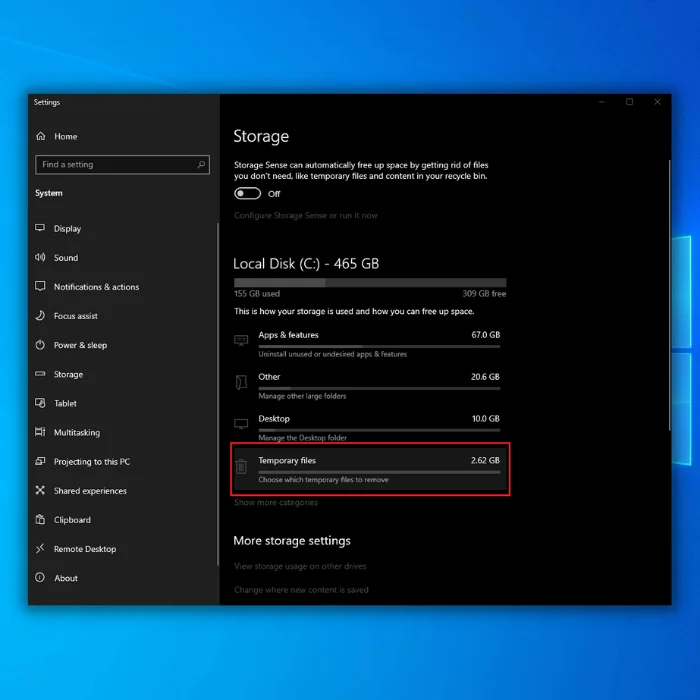
درېیم ګام:
پخوا ټاکل شوي انتخابونه پاک کړئ او پرځای یې د لنډمهاله وینډوز نصبولو فایلونو اختیار وګورئ.
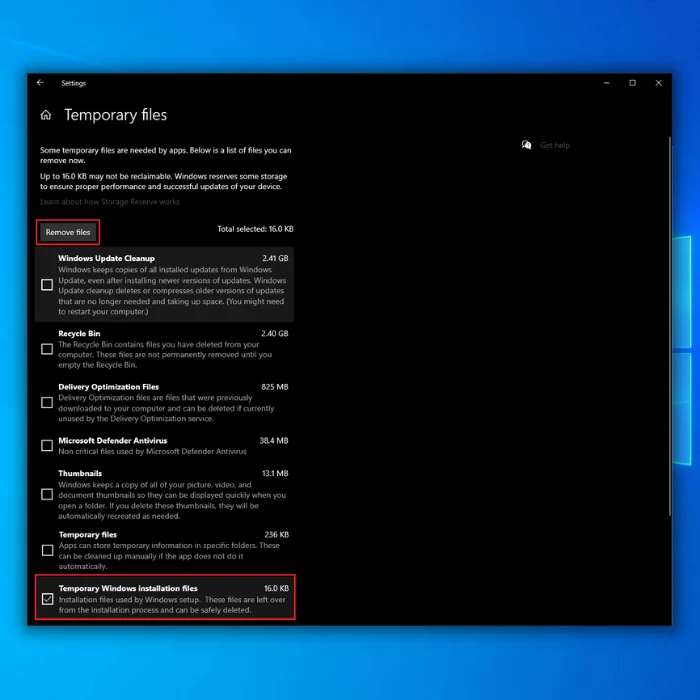
څلور ګام: 3>
د فایلونو لرې کولو تڼۍ کلیک وکړئ. یوځل چې تاسو مرحلې بشپړې کړئ ، د وینډوز تازه تنظیمات خلاص کړئ او خپل وینډوز تازه کړئ10 کمپیوټر بیا.
میت 5 – د نامناسب ایپسونو غیر نصب کړئ
د راپورونو له مخې، یو له ډیرو عامو دلیلونو څخه چې کاروونکي یې د مرګ غلطۍ نیلي سکرین تجربه کوي د وروستي تازه کولو له امله دی. دا د ساده سافټویر ډرایور اپډیټ یا د وینډوز 10 نوې نسخه کیدی شي.
ډیری دلیلونه شتون لري چې ولې د دې نیلي سکرین غلطی کوډونه پیښ کیدی شي ، مګر په عمده توګه د نه مطابقت مسلو له امله. فاسد یا غلط فایلونه هم د مرګ غلطیو نیلي سکرین لامل کیدی شي. تاسو کولی شئ د مړینې غلطۍ نیلي سکرین د سمولو لپاره نا مناسب ایپ غیر نصب کړئ.
1 ګام:
په خپل کیبورډ کې د وینډوز + R کیلي ونیسئ ، ټایپ کړئ د رن کمانډ لاین کې "appwiz.cpl" کېکاږئ او "انټر" کېکاږئ.

دوهمه مرحله:
د هغه اپلیکیشن په لټه کې شئ چې ممکن د دې لامل شي. د غوښتنلیکونو په لیست کې د مړینې مسلې نیلي سکرین. د غیر نصب کولو تڼۍ باندې کلیک وکړئ.

یوازې نمونه
درېیم ګام:
بیا د غیر نصب کولو تڼۍ کلیک وکړئ.
یادونه: که تاسو د میراثي ډیسټاپ غوښتنلیک لرې کړئ، نو تاسو اړتیا لرئ چې د پردې لارښوونو ته دوام ورکړئ.
کله چې تاسو ټول ګامونه بشپړ کړل، تاسو اړتیا لرئ چې د اضافي غیر متضاد ایپسونو غیر نصبولو لپاره ګامونه تکرار کړئ. سیسټم تاسو کولی شئ په یو وخت کې یو تازه کړئ او وګورئ چې کوم اپډیټ ممکن ستاسو د نیلي سکرین د مړینې غلطۍ لامل شي.
میت 6 - د نوي کولو کومې ستونزې بیاکتنه او تحلیل کړئ
لکه څنګه چې پورته یادونه وشوه، یو نیلي سکرین د مړینې تېروتنه معمولا ده

